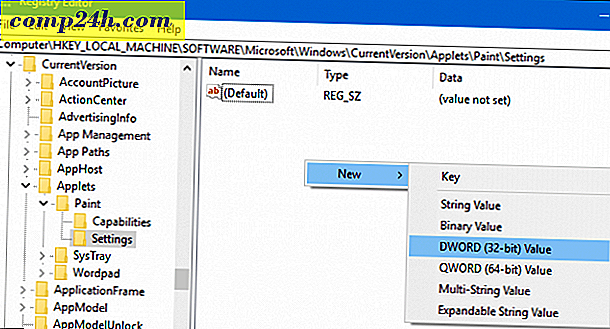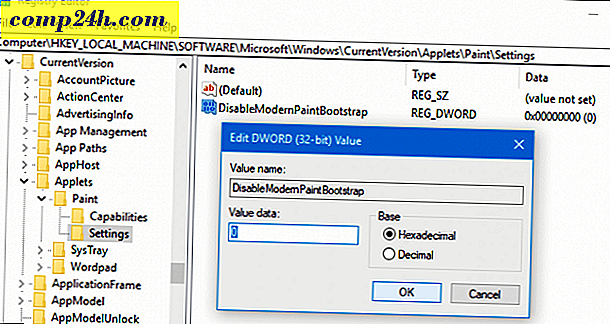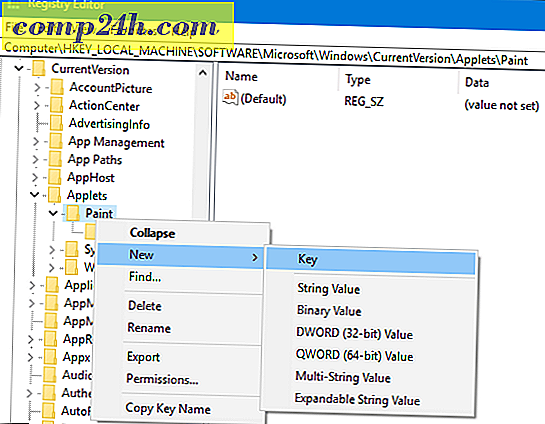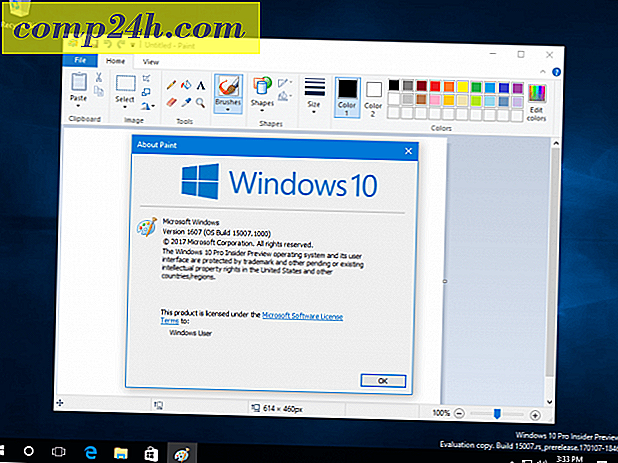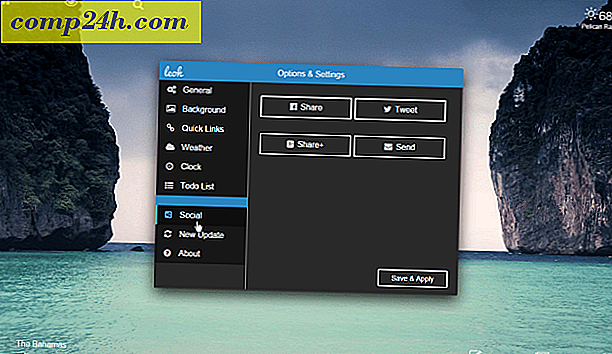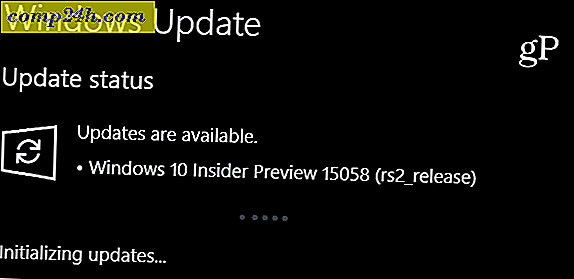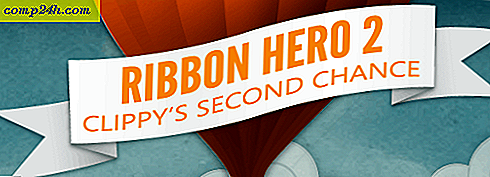Miten palauttaa Classic Paint App Windows 10 Creators päivitys
Lokakuussa Microsoft esitteli uuden sukupolven Paint-sovelluksen nimeltä Paint 3D. Suunniteltu pohjimmiltaan uusi sovellus keskittyy luovuuteen uusille alueille, kuten 3D-suunnitteluun, kuvitukseen, yhteisöön ja tulostukseen. Niin paljon kuin pidän suuntaan, jossa Microsoft ottaa Paintin, en ole vielä valmis korvaamaan vanhaa vanhaa Win32 Paint -sovellusta. Miksi näin on? No, vanha Paint-sovellus on upotettu muistiin lihakseni.
Paint 3D: n käyttäminen on kuin siirtyminen ulkomaille, oppimaan maan lakeja ja kommunikoimaan. Käyttöliittymä on poikkeuksellisen erilainen, ja pieniä eroja on esimerkiksi suorituskyky; avaamalla tiedoston ja jopa käynnistämällä sovelluksen, joka ei ole hetkellinen.
Minulle henkilökohtaisesti, ja ehkä jotkut teistä, mieluummin on meidän kakku ja syödä sitä. Joten vaikka pelaan vielä uuden Paint 3D: n kanssa, anna minun näyttää, miten pääset takaisin klassiseen Paint-sovellukseen.
Tuo Vanha Paint-sovellus Windows 10: n luontipäivitykseen
Aluksi yritin etsiä klassista Paint-sovellusta käyttämällä Etsi-ohjelmaa, Run-komentoa ja jopa selaamalla System 32 -kansiota. Jokainen yritys käynnistää sen avasi uuden 3D Paint-sovelluksen sijaan. Pienellä tutkimuksella huomasin, että Microsoft päätti piilottaa vanhan Paint-sovelluksen. Jotta voit saada sen takaisin, sinun on muokattava joitain rekisteriavaimia, joten älä unohda varmuuskopioida rekisteriasi, ennen kuin alat käydä läpi alla olevat vaiheet.
- Napsauta Käynnistä-painiketta, kirjoita: regedit, napsauta sitä hiiren kakkospainikkeella ja valitse sitten Suorita järjestelmänvalvojana.

- Siirry seuraavaan rekisteriavaimeen: HKLM \ Ohjelmisto \ Microsoft \ Windows \ CurrentVersion \ Sovellukset \ Paint \ Asetukset . Voit kopioida ja liittää merkkijonon uuteen rekisterin osoitepalkkiin ja painaa Enter, ja se vie sinut sinne. Napsauta hiiren kakkospainikkeella Asetukset -kohdassa Uusi > DWORD (32-bit) -arvo.
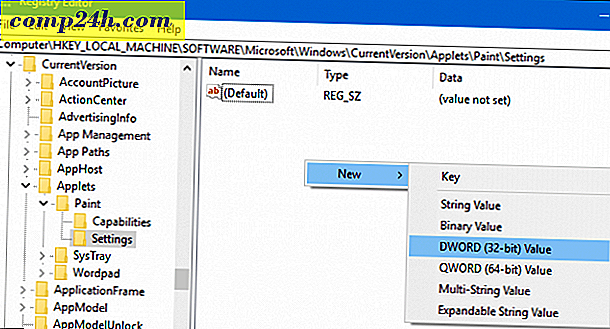
- Anna DisableModernPaintBoo t hihna, napsauta DWORD-arvoa hiiren kakkospainikkeella ja valitse Ominaisuudet, muuta arvoksi 0 (jos se ei ole vielä). Napsauta OK
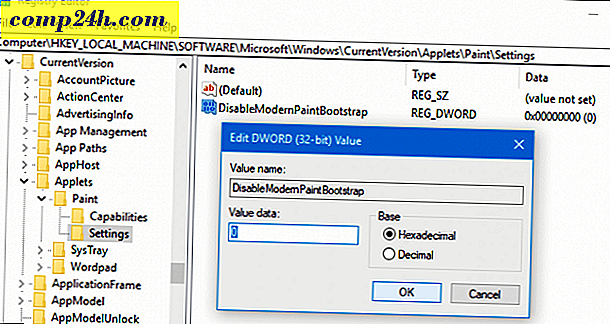
- Huomaa: Jos asetuksia ei löydy rekisteriavaimesta, sinun on luotava yksi, napsauta hiiren kakkospainikkeella Paint> New> Key ja syötä sana Asetukset.
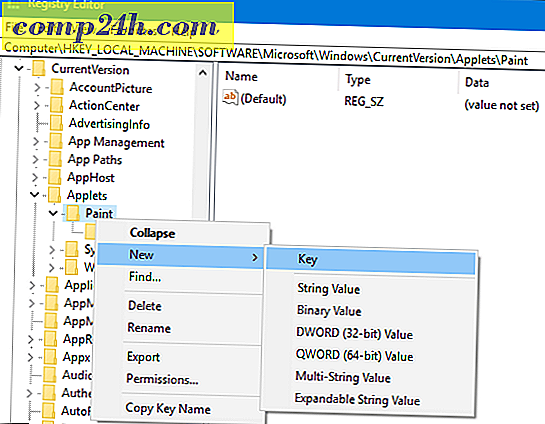
- Poistu rekisteristä ja käynnistä sitten Paint niin kuin normaalisti, ja palaat takaisin liiketoimintaan MS Paint Classicin kanssa!
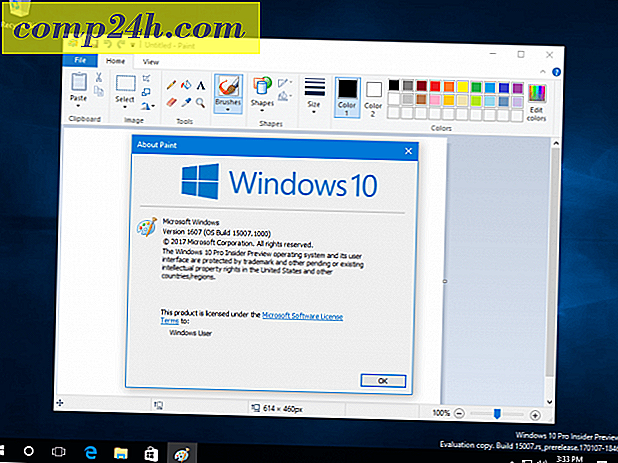
Uusi Paint 3D -sovelluksella on paljon potentiaalia, mutta juuri nyt se on sekaisin työvaiheeni; perustehtävät, kuten valokuvien koon muuttaminen, rajaaminen, tallentaminen ja avaaminen ovat vain hieman liian hankalia tai vaikeasti löydettävissä. Jos käytössä on kolme sovellusta, haluaisin nähdä, että ne pysyvät koskemattomina Windowsissa, ne ovat WordPad, Paint ja Notepad. Vahvemmat ja luovat tarpeet sopivat hyvin Paint 3D: n vaihtoehtona.